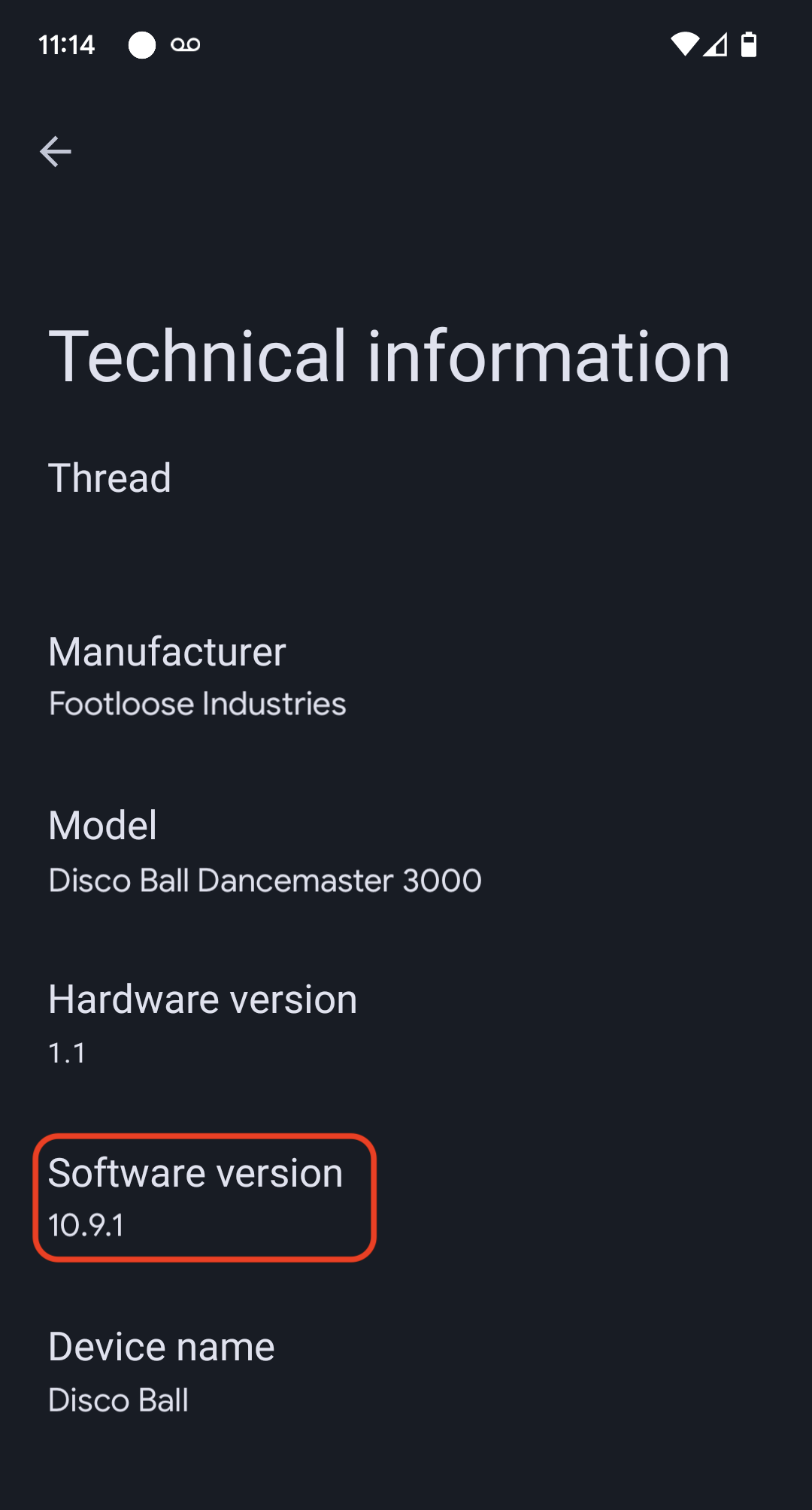下列操作說明使用 Matter SDK 中的燈光應用程式範例,以及 Nordic nRF52840 開發板。
環境設定
這些操作說明是以 Docker 為基礎,安裝 nRF Connect 工具鍊。如果您不想使用 Docker,請參閱 Nordic 網站上的說明,在主機上原生安裝 nRF Connect。
查看 Matter SDK
user@host> mkdir otaprep
user@host> cd otaprep
user@host> git clone https://github.com/project-chip/connectedhomeip.git
user@host> cd connectedhomeip/
user@host> git fetch origin v1.0-branch
user@host> git checkout FETCH_HEAD
檢查要使用的 Docker 映像檔是否正確。使用為 Matter SDK 持續整合建立的其中一個映像檔。
user@host> cat .github/workflows/examples-nrfconnect.yaml | grep chip-build
image: connectedhomeip/chip-build-nrf-platform:0.5.99
將 Nordic 開發板連接至電腦。檢查序列介面的 USB 列舉:
在 macOS 上執行下列操作:
user@host> ls /dev/tty.usbmodem*
/dev/tty.usbmodem0123456789000
在 Linux 上,請執行下列任一操作:
user@host> ls /dev/tty*AC*
/dev/ttyACM0
或
user@host> ls /dev/tty*USB*
/dev/ttyUSB0
使用先前指令收集的資訊執行容器。將旗標傳遞至容器,掛接主機 Matter SDK 資料夾和 USB 序列介面。
user@host> docker run --name container_name -it --user $(id -u):$(id -g) --mount source=$(pwd),target=/workspace,type=bind connectedhomeip/chip-build-nrf-platform:0.5.99 /bin/bash
停止及啟動 Matter Docker 容器
每當您執行 docker run 指令,就會使用指定的映像檔建立新容器。這麼做會導致您遺失儲存在先前容器執行個體中的舊資料。有時您會希望發生這種情況,因為這樣就能從頭開始安裝。但在這個範例中,您很可能希望在工作階段之間儲存工作和環境設定。
user@host> docker stop container_name
準備好再次執行時,請啟動容器並開啟終端機視窗:
user@host> docker start container_name
user@host> docker exec -it container_name /bin/bash
您可以使用下列指令,開啟容器的其他終端機工作階段:
user@host> docker exec -it container_name /bin/bash
或者使用下列指令啟動根工作階段:
user@host> docker exec -u 0 -it container_name /bin/bash
初始化 SDK
在容器中,初始化 Matter SDK 和 Nordic nRF52 工具鍊的環境變數。Matter SDK 初始化通常需要幾分鐘。
cd /workspacegit submodule update --init --recursivesource ./scripts/bootstrap.shsource ./scripts/activate.shexport ZEPHYR_BASE=/opt/NordicSemiconductor/nrfconnect/zephyrexport GNUARMEMB_TOOLCHAIN_PATH="$PW_ARM_CIPD_INSTALL_DIR"scripts/run_in_build_env.sh "python3 scripts/setup/nrfconnect/update_ncs.py --update --shallow"source /opt/NordicSemiconductor/nrfconnect/zephyr/zephyr-env.sh建構及刷機
設定裝置的 VID 和 PID:
cd examples/lighting-app/nrfconnectwest build -b nrf52840dk_nrf52840 -t menuconfig在互動式選單選項中:
Modules --->connectedhomeip --->[*] Connected Home over IP protocol stack --->以十進位整數格式輸入
Device vendor ID(VID) 和Device product ID(PID)。確認已選取
[*] Enable OTA requestor旗標。按下 s 鍵儲存設定,按下 Enter 鍵確認,然後按下 q 鍵退出
menuconfig。
設定測試憑證
按照「建立 Matter 裝置測試憑證」一文中的步驟,建立 CD、DAC 和 PAI 憑證。
打造裝置
west build -b nrf52840dk_nrf52840刷新裝置
這項操作是在主機電腦上完成,不是在 Docker 容器中完成。
如果您尚未安裝 nRFConnect 指令列工具,請下載並安裝。
user@host> nrfjprog --program build/zephyr/merged.hex --chiperase -f NRF52
在主機或容器上開啟裝置的終端機連線。使用慣用的終端機工具,例如 minicom 或 GNU screen。
user@host> minicom -c on -D /dev/ttyACM0 115200
user@host> screen /dev/ttyACM0 115200
建立及上傳 OTA 映像檔
更新裝置後,請再次變更建構設定,建立裝置軟體版本遞增的 OTA 映像檔。
啟動 Zephyr menuconfig:
west build -b nrf52840dk_nrf52840 -t menuconfig在互動式選單選項中:
Modules -->connectedhomeip -->Connected Home over IP protocol stack -->將
Device Software Version變更為2。將
Device Software Version String變更為prerelease-2。按下 s 鍵儲存設定,按下 Enter 鍵確認,然後按下 q 鍵退出
menuconfig。
建構新的 Matter OTA 組合檔案。輸出內容會放在 build/zephyr/zephyr.bin 中。
/workspace/src/app/ota_image_tool.py create -v hex_VID -p hex_PID -vn version_no -vs version_string path_to_binary -da digest_algorithm path_to_ota_file確認產生的 Matter OTA 組合包檔案屬性:
/workspace/examples/lighting-app/nrfconnect# /workspace/src/app/ota_image_tool.py show firmware-ota-update-test.binMagic: 1beef11e
Total Size: 951784
Header Size: 72
Header TLV:
[0] Vendor Id: XXXXX (0xXXXX)
[1] Product Id: 32768 (0x8000)
[2] Version: 2 (0x2)
[3] Version String: prerelease-2
[4] Payload Size: 951696 (0xe8590)
[8] Digest Type: 1 (0x1)
[9] Digest: 75f2e8b0c8e922b8bb3841504190bcdd83533e936a284c7254d29327d605c930
由於 Matter SDK 是從容器主機掛接,因此 OTA 映像檔也會在容器主機上提供。按照 OTA 上傳操作說明,將 OTA 映像檔上傳至 Google Home Developer Console。
調試裝置並觀察 OTA 程序。
在主機或容器上開啟裝置的終端機連線。使用您慣用的終端機,例如 minicom 或 GNU screen:
minicom -c on -D /dev/ttyACM0 115200按下裝置的重設按鈕,即可查看開機記錄。
在裝置輸出內容中,您應該會看到您設定的 VID 和 PID,以及委派 QR code 的網址:
I: nRF5 802154 radio initialized
I: 4 Sectors of 4096 bytes
(...)
I: 681 [SVR]Server Listening...
I: 684 [DL]Device Configuration:
I: 687 [DL] Serial Number: 11223344556677889900
I: 692 [DL] Vendor Id: XXXXX (0xXXXX)
I: 695 [DL] Product Id: XXXXX (0xXXXX)
I: 699 [DL] Hardware Version: 0
I: 702 [DL] Setup Pin Code (0 for UNKNOWN/ERROR): 20202021
I: 708 [DL] Setup Discriminator (0xFFFF for UNKNOWN/ERROR): 3840 (0xF00)
I: 714 [DL] Manufacturing Date: (not set)
I: 718 [DL] Device Type: 65535 (0xFFFF)
I: 723 [SVR]SetupQRCode: [MT:6FCJ142C00KA0648G00]
I: 727 [SVR]Copy/paste the below URL in a browser to see the QR Code:
I: 733 [SVR]https://project-chip.github.io/connectedhomeip/qrcode.html?data=MT%000000000000000000000
I: 742 [SVR]Manual pairing code: [30900112302]
I: 747 [DL]CHIP task running
I: 752 [DL]CHIPoBLE advertising started
I: 757 [DL]NFC Tag emulation started
確認 Hub 已連上網路,然後使用記錄中的連結所含 QR code,Google Home app (GHA)委派裝置。
完成委派後,讓裝置記錄活動。
裝置記錄中應會顯示下列文字:
/* Hub OTA provider identification */
I: 69642 [SWU]OTA Requestor received AnnounceOTAProvider
D: 69647 [SWU] FabricIndex: 1
D: 69649 [SWU] ProviderNodeID: 0x00000000XXXXXXXX
D: 69654 [SWU] VendorID: 0x6006
D: 69657 [SWU] AnnouncementReason: 0
D: 69660 [SWU] Endpoint: 2
...
D: 69799 [SWU]Establishing session to provider node ID 0x00000000FC843D94 on fabric index 1
...
D: 262265 [SWU]QueryImageResponse:
D: 262268 [SWU] status: 0
D: 262271 [SWU] imageURI: bdx://00000000FC843D94/37f09fd6-0000-0000-0000-000000000000
D: 262278 [SWU] softwareVersion: 2
D: 262281 [SWU] softwareVersionString: 2
D: 262285 [SWU] updateToken: 36
D: 262288 [SWU] userConsentNeeded: 0
D: 262292 [SWU]Update available from version 0 to 2
...
D: 262372 [SWU]Establishing session to provider node ID 0x00000000FC843D94 on fabric index 1
...
D: 262409 [SWU]BDX::SendMessage
套用映像檔後,裝置會重新啟動。重新啟動後,映像檔的編譯時間應與上傳至 Developer Console 的映像檔相符。
驗證 OTA 軟體更新
你可以使用 Google Home 應用程式 (GHA) 查看裝置軟體版本。裝置完成委派後,請按照下列程序操作:
- 長按GHA主畫面上的裝置圖塊
- 輕觸右上角的 圖示
- 輕觸「技術資訊」
- 查看「軟體版本」欄位